[Solved] La impresora Brother no imprime en Windows 10 y 11
- Cualquier número de problemas podría estar impidiendo que su impresora imprima, por lo que es importante solucionar los problemas con cuidado.
- La solución podría ser tan sencilla como cambiar el cartucho de tóner o comprobar si el cristal del escáner está sucio.
- Aprenda cómo volver a imprimir sin demasiada jerga tecnológica que lo confunda aún más.
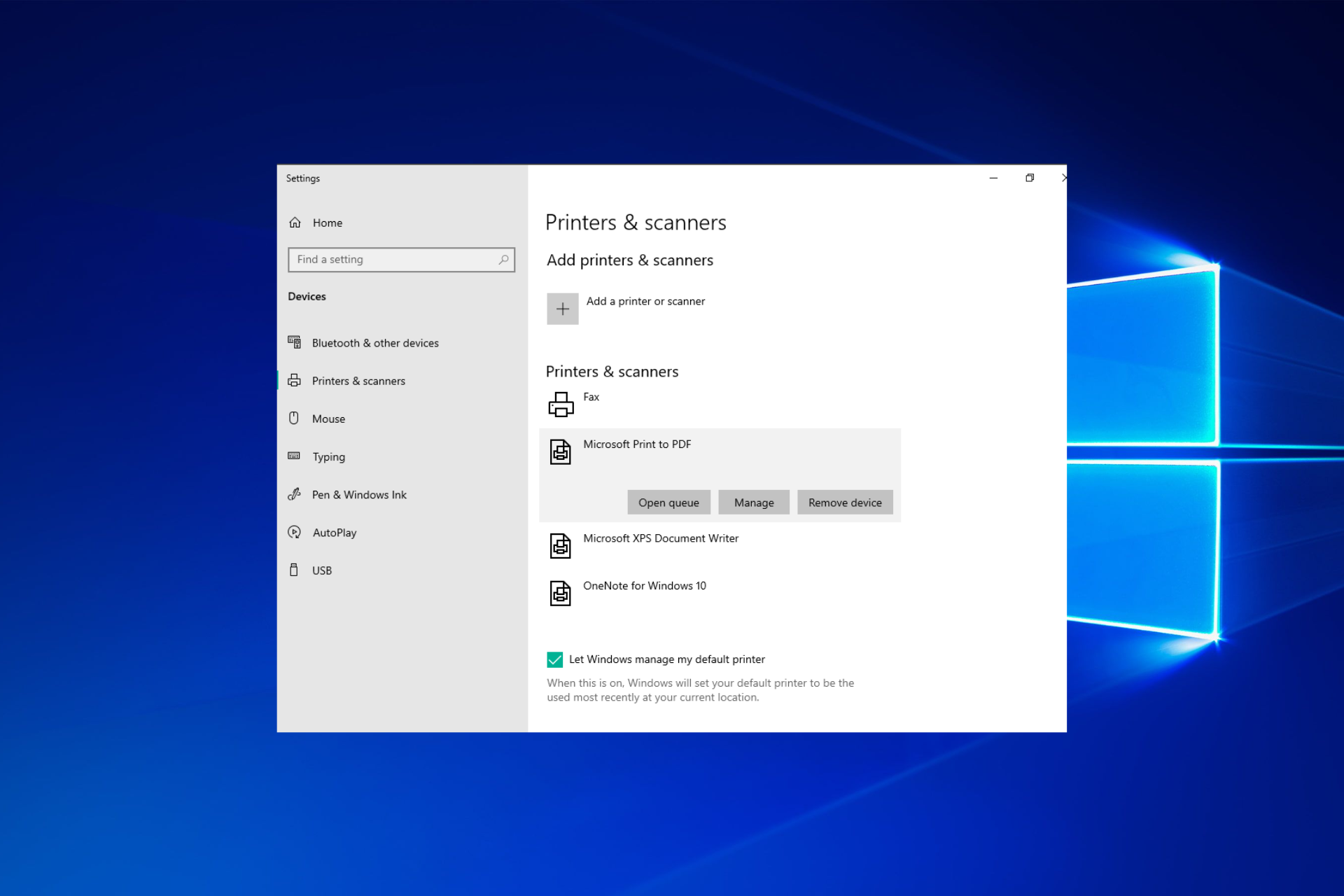
XINSTALAR HACIENDO CLIC EN DESCARGAR ARCHIVO
Las impresoras Brother suelen ser una gran inversión económica. Pueden imprimir y copiar muchos documentos rápidamente, son muy fáciles de conectar a una red doméstica, son compatibles con muchos sistemas operativos y, por lo general, vienen con una buena cantidad de memoria.
Pero como cualquier impresora, es posible que deba revisarla de vez en cuando para asegurarse de que funcione y que no tenga problemas. Incluso los propietarios de impresoras más diligentes tendrán que lidiar con la negativa ocasional de su máquina a imprimir.
A veces, Windows no puede conectarse a la impresora y todo lo que debe suceder es eliminar rápidamente cualquier atasco de papel que pueda haber dentro de la máquina.
¿Por qué mi impresora Brother no imprime?
Cuando su impresora comienza a fallar, puede ser una verdadera molestia hacer que vuelva a funcionar, pero si sabe qué está causando el problema, generalmente puede solucionarlo fácilmente.
Estas son algunas posibles causas de que su impresora Brother no imprima:
- La bandeja de papel está vacía. – Asegúrese de tener papel en la impresora. Además, verifique el papel y asegúrese de que lo cargó correctamente en la bandeja. Si tiene papel en la impresora y todavía tiene una página en blanco, salga del trabajo de impresión y luego intente imprimir de nuevo.
- El cartucho de tóner no está instalado correctamente – Si el cartucho de tóner no está instalado correctamente o si su sello se ha roto, es posible que no pueda imprimir correctamente. Continúe e instale uno nuevo si es necesario.
- La bandeja está atascada – Abra el compartimento de la bandeja y compruebe si hay atascos de papel. Retire cualquier papel atascado con la mano o con pinzas antes de intentar imprimir de nuevo.
- USB defectuoso – Comprueba si tienes algún problema con el cable USB o el cable de alimentación. Pruebe el cable USB conectándolo a otro puerto USB de su computadora.
¿Por qué mi impresora Brother no imprime en color?
La razón más común por la que esto sucede es que su impresora Brother no tiene suficiente tinta para llenar los cartuchos. La mayoría de las impresoras tienen tres o cuatro cartuchos separados, cada uno con un color de tinta diferente.
Verifique que los cartuchos de tinta estén instalados correctamente y que no estén vacíos. Si los cartuchos de tinta no tienen tinta o están mal instalados, la impresora no podrá imprimir en color.
Además, intente agitar el cartucho de tinta para eliminar las burbujas que pueda haber dentro. Su impresora Brother puede imprimir páginas en blanco debido a las burbujas de aire.
Otras veces, es posible que solo necesite cambiar la configuración de la impresora. Por alguna razón, la configuración predeterminada de muchas impresoras está configurada para imprimir todo en monocromo.
¿Qué puedo hacer si mi impresora Brother no imprime?
1. Verifique las conexiones de los cables
Si encuentra que su impresora Brother no está imprimiendo, asegúrese de que las conexiones de los cables estén seguras. Si un cable está suelto o dañado, es posible que no transfiera datos a la impresora. A continuación, verifique que el cable de alimentación esté bien conectado a la pared o al protector contra sobretensiones.
Intente apagar y luego reiniciar la impresora y la computadora para ver si vuelven a las operaciones normales. Si está imprimiendo con una conexión inalámbrica o Bluetooth, asegúrese de que ambos dispositivos estén en la misma red y preferiblemente conectados a través de un cable Ethernet.
2. Borrar la cola de impresión
Los controladores obsoletos son la razón principal de los errores y problemas del sistema. Si faltan algunos de sus controladores o necesitan actualizarse, una herramienta automatizada como Actualizador de controladores OutByte puede resolver estos problemas con solo unos pocos clics. Además, ¡también es fácil para su sistema!
La cola de impresión es una lista de documentos que esperan ser impresos. Cada vez que envía un documento a su impresora Brother, se agrega al principio de esta lista. Los documentos en la parte superior de esta lista se imprimirán primero.
Borrar la cola de impresión eliminará todos los trabajos que aún no se han impreso y liberará espacio en la cola para permitir que se impriman nuevos trabajos.
3. Deshabilitar otras impresoras
Si su impresora Brother no está imprimiendo o respondiendo a su computadora, es posible que haya otras impresoras en la red que actualmente estén recibiendo trabajos de impresión. Deshabilitar otras impresoras eliminará cualquier desorden o confusión que pueda estar causando este error.
Una vez que haya apagado todas las impresoras, continúe y reinicie su computadora. Entonces su impresora debería funcionar bien. Alternativamente, puede configurar su impresora Brother como su impresora predeterminada.
4. Actualice los controladores de su impresora
- golpear ventanas clave, tipo Administrador de dispositivos en la barra de búsqueda y haga clic en Abierto.
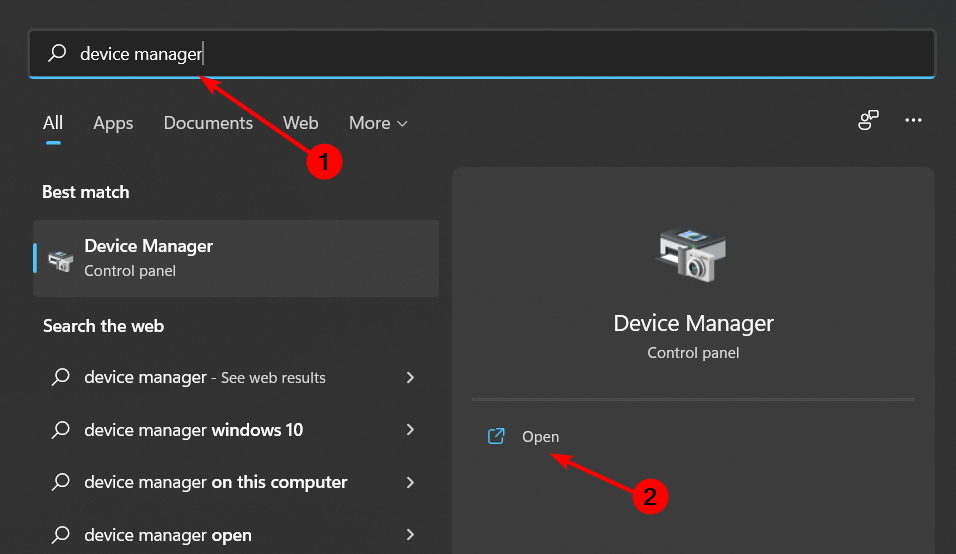
- Ubicar y expandir Colas de impresión sección, luego haga clic derecho en el impresora hermanoy seleccione Actualice el software del controlador.
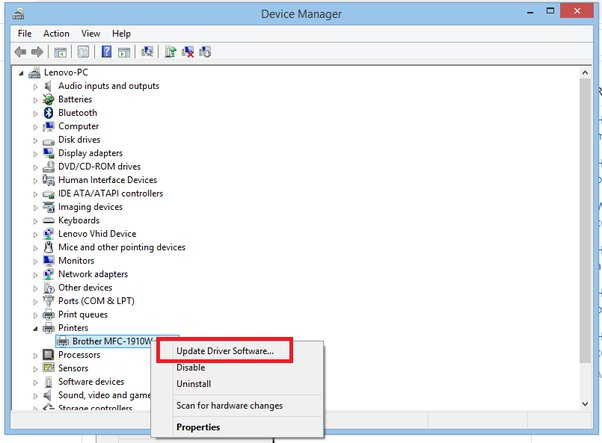
- Haga clic en Busque controladores automáticamente.
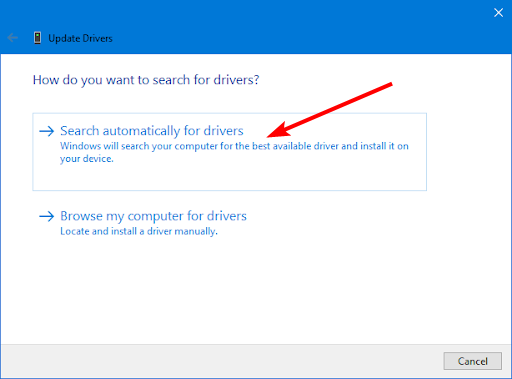
Puede seguir los pasos anteriores manualmente o usar una herramienta de terceros. Outbyte Driver Updater puede realizar este proceso automáticamente, ahorrándole tiempo y esfuerzo.
Escanea su dispositivo y le brinda una lista de dispositivos que deben actualizarse. Reemplace los controladores obsoletos con los más recientes de nuestra base de datos constantemente actualizada.

Actualizador de controlador Outbyte
Una herramienta que lo ayuda a mejorar la salud de su computadora al actualizar regularmente los controladores de su dispositivo.
5. Reinicie la cola de impresión
- golpear ventanas + R llaves simultáneamente para abrir Correr dominio.
- INGRESAR servicios.msc entonces golpea ingresar.
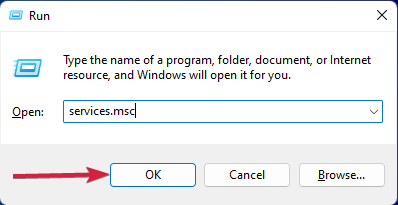
- Localizar Cola de impresiónclic derecho y seleccione Reiniciar.
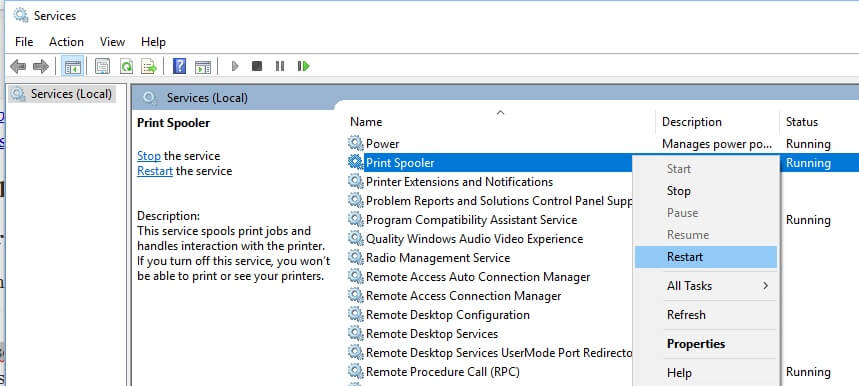
6. Ejecute el solucionador de problemas de la impresora
- seguir adelante ventanas clave y seleccione ajustes.

- Haga clic en Sistemaluego seleccione Solucionar problemas.
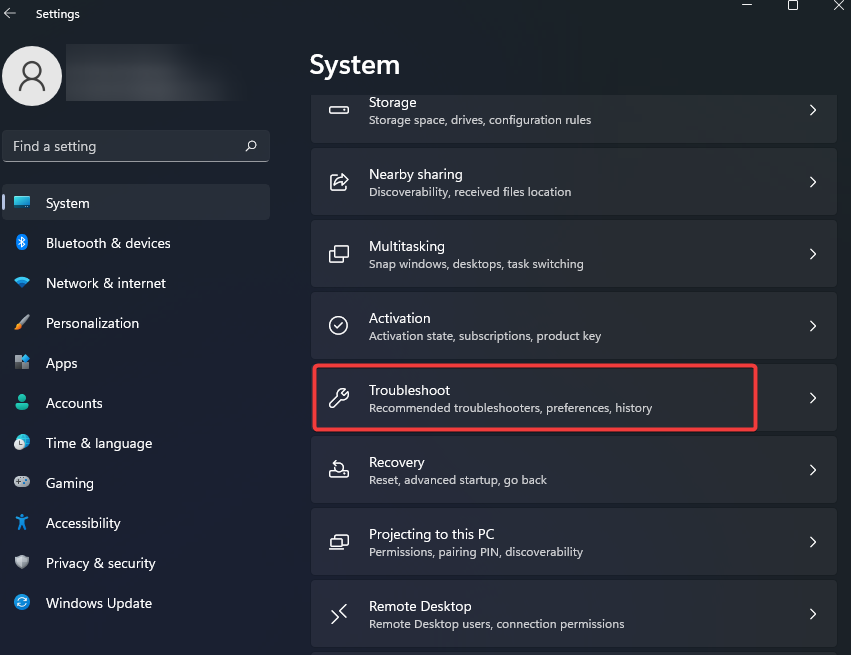
- Seleccionar Otras soluciones de solución de problemas.
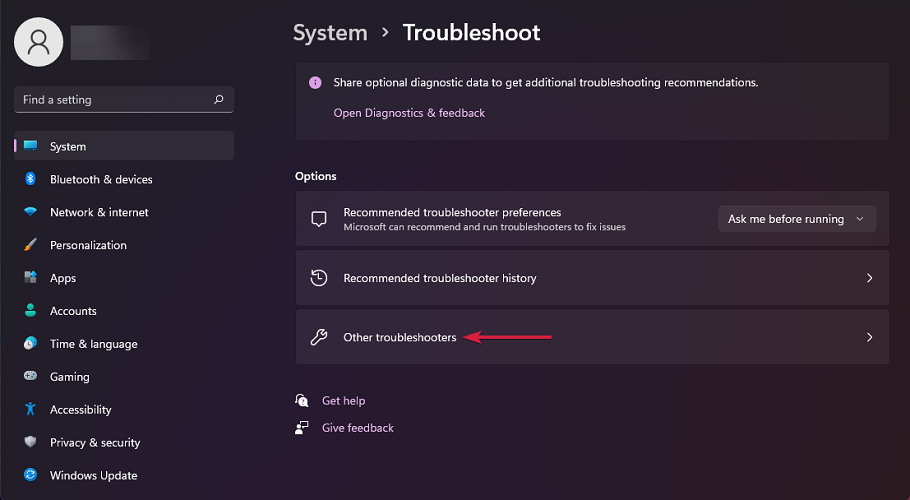
- Navegar a Impresora sección, luego haga clic en Correr botón.
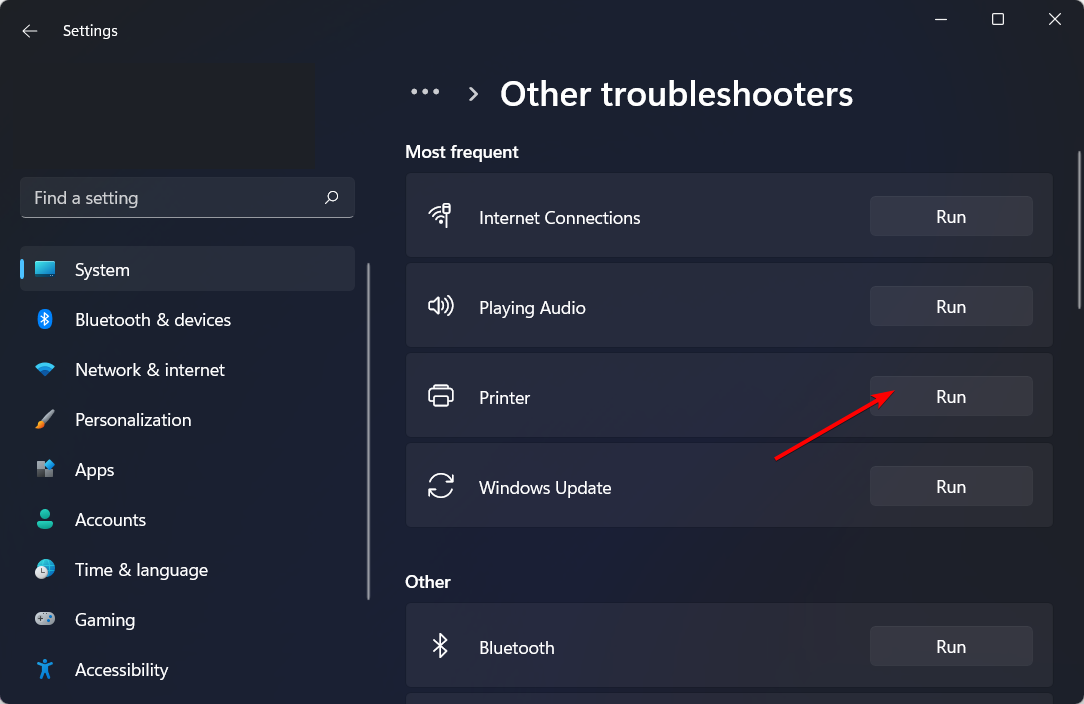
7. Reinicie la impresora
Si su impresora Brother no responde a las soluciones enumeradas anteriormente, es posible que su impresora se haya bloqueado. En este caso, puede intentar restablecerlo desconectando el dispositivo y esperando uno o dos minutos.
Para un restablecimiento completo, deberá verificar sitio oficial para el número de modelo de su impresora y siga las instrucciones de reinicio. Un restablecimiento completo cancelará todos los trabajos de impresión y devolverá todas las configuraciones a los valores predeterminados de fábrica. Esto significa que se eliminarán todos sus archivos personales, así que asegúrese de hacer una copia de seguridad de sus archivos antes de realizar este paso.
¿Por qué mi impresora funciona pero no imprime?
- Malos conductores – Es posible que su computadora esté usando el controlador incorrecto para su impresora. Si este es el caso, utilice los controladores de impresora Brother correctos para imprimir en lugar del controlador predeterminado de su computadora.
- Sistema operativo desactualizado – Asegúrate de que tu sistema operativo esté actualizado y tu computadora cumpla con todos sus requisitos. Puede hacer esto ejecutando una prueba de diagnóstico en su computadora o llamando al servicio al cliente para obtener ayuda para verificar problemas de compatibilidad.
- Conexión pobre – Las conexiones inalámbricas tienden a ser más débiles que las conexiones por cable. Esto se debe a obstáculos que provocan interrupciones.
La mayoría de las veces, el problema con una impresora es simplemente una cuestión de solución de problemas y conexión de algunos cables.
Sin embargo, si está tratando de solucionar este problema por su cuenta y no puede lograr que la impresora coopere, no debe avergonzarse de llamar Soporte para impresoras Brother por ayuda
En caso de que haya superado su impresora Brother y esté en el mercado de impresoras compatibles con Windows 11, tenemos una gran colección que se adapta perfectamente.
Háganos saber si pudo solucionar el problema en la sección de comentarios a continuación.
¿Aún tienes problemas? Solucionarlos con esta herramienta:
PATROCINADO
Algunos problemas de controladores se pueden resolver más rápidamente mediante el uso de una solución de controlador personalizada. Si aún tiene problemas con los controladores, simplemente instale Actualizador de controladores OutByte y ponerlo a trabajar inmediatamente. Por lo tanto, ¡deje que actualice todos los controladores y solucione otros problemas de la PC en poco tiempo!
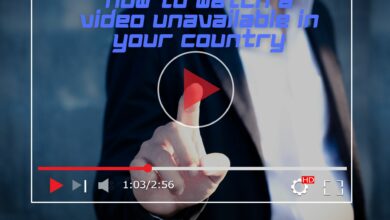
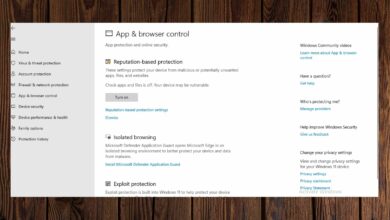
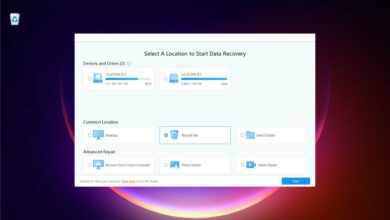
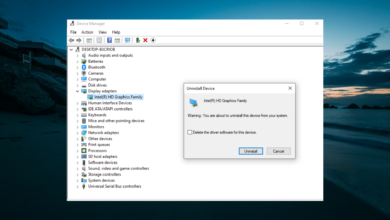
![Photo of Cómo arreglar el comando ADB no encontrado o inaccesible [5 Ways]](https://kdkick.com/wp-content/uploads/2023/05/Como-arreglar-el-comando-ADB-no-encontrado-o-inaccesible-5-390x220.png)